既に設定したWindowsメールでのサブミッションポートの確認・変更方法について説明します。
サブミッションポートの詳細についてはこちらをご確認ください。
【スタート】→【すべてのプログラム(P)】→【Windowsメール】の順にクリックします。
デスクトップにWindowsメールのアイコンがある場合は、アイコンをクリックしても起動できます。
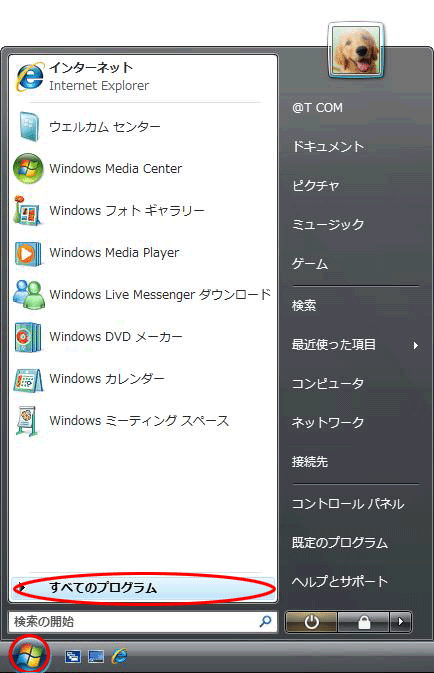
Windowsメールが起動したら、メニューバーの【ツール(T)】→【アカウント(A)】の順にクリックします。
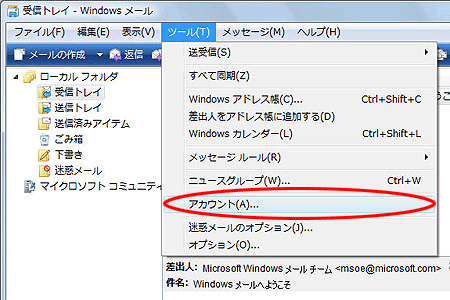
【インターネットアカウント】が表示されたら、既に設定してあるメールアドレス(ここではアカウントとして表示されます)があることを確認し、そちらをクリックして選択します。
ここで表示がない場合は、メールアドレスがまだ設定されておりませんので、「初めて設定する場合」をご覧下さい。
右側の【プロパティ(P)】ボタンをクリックします。
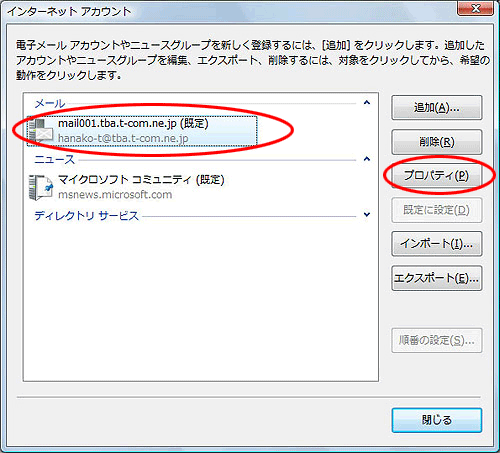
続いて、【サーバー】タブをクリックします。
以下をご覧になりながら、設定内容を確認してください。誤りや変更したい箇所があれば必要に応じて変更します。
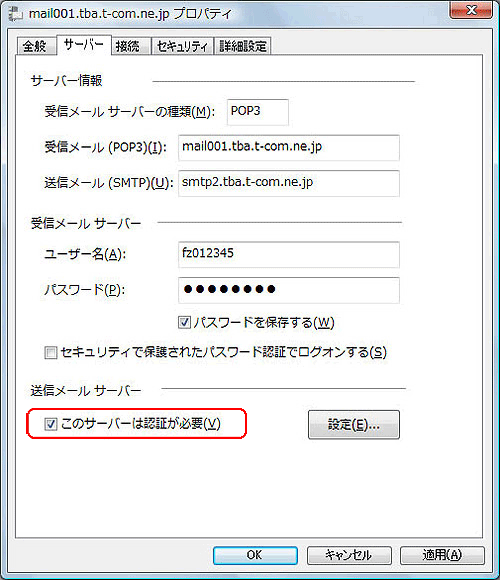
| このサーバーは認証が必要(V) | チェックします。 |
|---|
続いて【詳細設定】タブをクリックします。
以下のように設定されているか確認してください。設定されていない場合は、以下を参考に修正してください。
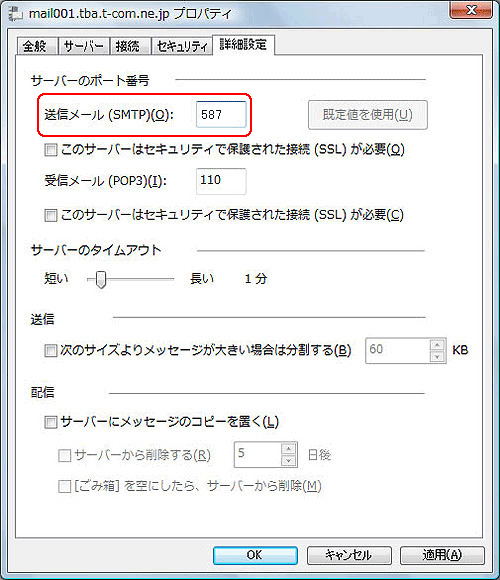
| 送信メール(SMTP)(O) | 【587】となっていることを確認します。 |
|---|
以上でサブミッションポートの確認・変更は終了です。
設定を変更した場合は、忘れずに【OK】ボタンをクリックし変更内容を反映させます。
【インターネットアカウント】に戻ったら【閉じる】ボタンをクリックします。